在工作或娱乐时,我们可能会需要将电脑屏幕投射到其他显示设备上。但有时候,投屏之后可能会遇到屏幕方向错误的问题,导致内容显示不正确。本文将详细指导你如何...
2025-07-11 15 电脑屏幕
电脑使用过程中若遇到声音无法放出的问题,不仅会影响到日常的工作、学习,还可能给娱乐活动带来不便。屏幕声音没有输出是一个比较常见的故障,解决它需要我们有条不紊地进行排查。本文将全面展开,详细指导各位一步步找到问题根处,并提供有效的解决方案。
在一切技术检测之前,首先要做的是检查简单的物理连接。虽然这听起来很基础,但时常有用户因为线缆松动或是错误连接而无法听到声音。
1.确认扬声器或耳机已正确连接:如果你使用的是外接扬声器或耳机,应首先检查是否已正确插入电脑的音频输出端口。
2.检查音频线缆:如有必要,尝试更换音频线,确保线缆没有问题。
3.确认音量设置:确保电脑的音量没有被静音或调至最低,同时检查扬声器或耳机的音量调节是否正常。
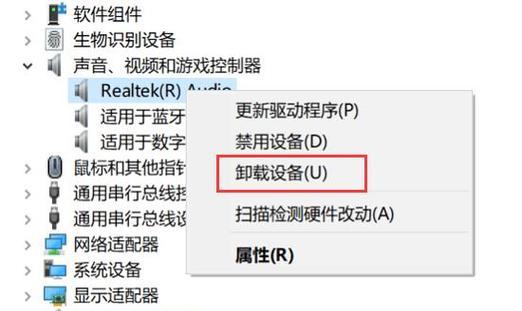
当物理连接无误后,可能的原因就是驱动程序出现了问题。驱动程序是连接硬件与操作系统的桥梁,是电脑发出声音的必要条件。
1.检查设备管理器:右键点击“此电脑”,选择“管理”进入设备管理器。在设备管理器中查找“声音、视频和游戏控制器”,展开后查看是否有任何带有黄色感叹号的设备,这通常表示驱动有问题。
2.更新或重新安装驱动程序:
在设备管理器中右键点击有问题的设备,选择“更新驱动程序软件”。
可选择自动搜索更新的驱动程序。
如果更新无效,可以尝试卸载该设备驱动后重启电脑,让系统自动重新安装。
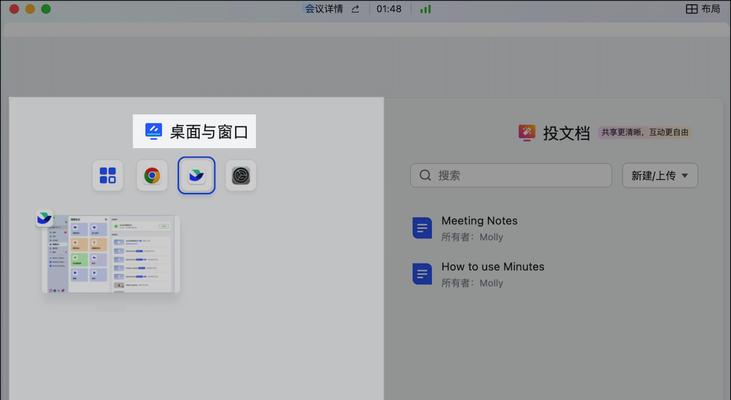
Windows系统中有一个名为“WindowsAudio”的服务,这个服务负责管理声音设备。如果这个服务没有运行,声音自然无法放出。
1.检查音频服务状态:按下组合键`Win+R`打开运行命令框,输入`services.msc`并按回车。在服务列表中找到“WindowsAudio”,检查服务是否正在运行,如果未运行,右键选择“启动”。
2.音频服务设置:确保“WindowsAudioEndpointBuilder”服务也已启动,这通常会与“WindowsAudio”服务一起启动。
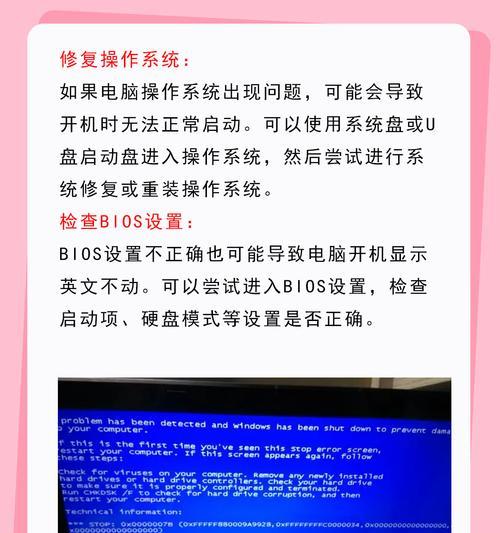
有时候,即使驱动和系统服务都正常,系统中的音频输出设备配置也有可能导致声音无法放出。
1.检查声音属性设置:在任务栏的右侧找到扬声器图标,右键点击选择“打开声音设置”。
2.选择正确的输出设备:在声音设置中,确保你想要使用的输出设备已经选中,如果没有,选择它。
3.检查输出设备属性:对于所选输出设备,点击“设备属性”,在“级别”中调整音量,并在“默认设备”中确保它被设置为默认播放设备。
如果上述步骤都不能解决你的问题,可能是系统层面出现了问题。可能需要系统更新或恢复。
1.系统更新:确保你的Windows系统是最新的,打开“设置”>“更新与安全”>“Windows更新”,检查并安装所有可用的更新。
2.系统恢复:如果声音问题是在最近的系统更新或软件安装后出现的,可以尝试使用系统恢复功能,回到之前的状态。
如果以上软件层面的解决方案都无效,有可能是硬件本身的问题,或者是硬件与主板之间的兼容性问题。
1.测试在另一台电脑上使用:如果可能的话,将扬声器或耳机连到另一台电脑上,看是否能够正常工作。
2.检查主板音频接口:如果你使用的是集成在主板上的音频输出,可能是主板音频接口损坏。这可能需要专业的电子维修人员检查或更新主板。
现在,电脑屏幕声音无法放出的问题应该已经被你一步步排查并解决了。当面对电脑故障时,耐心地逐一排查解决方案,通常都能找到问题所在。如果文章中未涉及的特殊情况,建议联系专业技术支持进一步咨询。记住,技术问题往往有多种解决途径,关键是要有条不紊地进行排查。希望你能通过本文指导,顺利解决电脑声音问题,回归无忧的使用体验!
标签: 电脑屏幕
版权声明:本文内容由互联网用户自发贡献,该文观点仅代表作者本人。本站仅提供信息存储空间服务,不拥有所有权,不承担相关法律责任。如发现本站有涉嫌抄袭侵权/违法违规的内容, 请发送邮件至 3561739510@qq.com 举报,一经查实,本站将立刻删除。
相关文章

在工作或娱乐时,我们可能会需要将电脑屏幕投射到其他显示设备上。但有时候,投屏之后可能会遇到屏幕方向错误的问题,导致内容显示不正确。本文将详细指导你如何...
2025-07-11 15 电脑屏幕

台式电脑屏幕是我们日常工作中不可或缺的工具,长时间使用难免会在屏幕上积聚灰尘和指纹,影响显示效果。正确的擦拭方法不仅能保持屏幕的清晰度,还能避免对屏幕...
2025-07-02 11 电脑屏幕
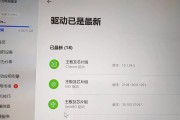
导读随着技术的发展,荣耀电脑逐渐成为许多用户办公与娱乐的重要工具。但是,当您在使用荣耀电脑过程中,如果遇到屏幕跳动的问题,可能会给您的使用体验带来...
2025-06-02 27 电脑屏幕

当您使用平板电脑时,可能会遇到屏幕背光灯无法关闭的情况。背光灯的持续开启不仅会缩短电池的使用寿命,还可能影响您在特定场合下的使用体验。本文将为您提供平...
2025-05-27 41 电脑屏幕

平板电脑以其便携性和多功能性成为不少用户的首选设备。然而,随着使用时间的增长,屏幕可能出现损坏或显示问题,这时您可能需要自行拆卸更换屏幕。在进行这一操...
2025-04-20 49 电脑屏幕

随着科技的发展,人们越来越多地将平板电脑作为第二屏幕使用,以提高工作效率和享受更好的娱乐体验。将电脑屏幕投影到平板上就是实现这一目的的常用方法之一。本...
2025-04-14 44 电脑屏幕